¿如何删除全屏模式 Windows? Windows 计算机上的全屏模式可帮助用户放大内容,尤其是在观看电影、阅读文档或浏览网页而不希望受到其他内容影响时。
放大浏览器屏幕将去除地址栏、浏览器书签,并进一步增大内容显示区域。
启用全屏模式后,您可以更详细地查看页面。不过,有些人不知道如何在Windows 10中退出全屏。其实,这并不复杂,这里我们将向您展示三种常见的方法。
如何在 Windows 中删除全屏模式
如何在 Windows 中删除全屏模式
要激活全屏模式,我们只需通过 Windows 快捷方式即可。然而,也有很多人不小心将电脑置于全屏模式而不知道如何退出的情况。
通过多种不同的方法,您可以轻松退出全屏模式并返回正常屏幕界面。让我们开始吧。
1.使用键盘快捷键退出全屏模式
F11 键是功能键,常用于进入和退出全屏模式。除了该功能之外,它还可以让您从 Microsoft Excel 中的选定数据快速创建图表。
您通常可以在计算机键盘的顶部找到该键。
当电脑屏幕意外进入全屏模式时,按 F11键 使计算机返回原来的界面。 F11 快捷键还用于缩放 Windows 10 计算机的整个屏幕。
您可能也有兴趣 Windows 屏幕亮度不工作。原因及解决方法
2. 按 Esc 退出全屏模式
逃脱的缩写, Esc 键 它用于退出全屏并中止操作。例如,如果 Google Chrome 下载文件速度缓慢,可以按 Esc 按钮停止下载。
Sysinternals Suite 完整指南:所有工具详解Esc 键位于计算机键盘的左上角。在某些应用中, Esc 键 它将帮助我们摆脱全屏模式。除了, Esc 键 它还用于退出计算机上运行的某些程序。
3.使用X退出全屏模式
如果由于键盘上的任何问题而无法按 F11 键,只需单击“图标”X”显示在屏幕右上角。
我们将鼠标放在电脑屏幕顶部,将显示 X 图标以退出全屏模式。
如何删除 Microsoft Word 中的全屏模式
En 微软Word有时文档会意外地以全屏模式启动。对于不熟悉应用程序细节的初学者来说,这可能会带来一些问题。
首先,您可以访问工具栏(其中可以访问选项卡)的权限消失了。这不是理想的情况,特别是当您必须不断打开审核选项卡或其他功能时。 Word.
同样,有时您应该以全屏模式启动文档,而不是正常视图,以获得更好的阅读体验。
无论您处于什么情况,都可以在 Word 中轻松进入和退出全屏模式。虽然有很多方法可以实现这一点,但它们既复杂又耗时。
因此,我们将只向您描述那些能够提高生产力并节省您宝贵时间的方法。
在 Microsoft Word 中打开全屏模式
打开 微软Word.
在文档顶部的右上角,单击“功能区显示选项“。
Selecciona“自动隐藏功能区”在下拉菜单中。
准备就绪,Word 现在已全屏显示。
如何修复 Windows 更新错误 0x8007002但不要害怕,您可以轻松返回到初始界面。
在 Microsoft Word 中退出全屏模式
打开 微软Word.
将光标移至文档顶部。将出现一个小面板,其中包含著名的按钮“功能区显示选项“。
单击此按钮可显示下拉菜单。
在下拉菜单中,单击“显示标签页和 comandos“。
准备好了, Word 恢复正常,显示所有选项卡和功能区。
这些步骤适用于 2013 年以来的任何 Microsoft Word。
关闭
您可能也有兴趣 如何调整看起来很糟糕的屏幕颜色
因此,您现在可以通过 3 种不同的方式退出计算机上的全屏模式。此外,我们还指导您在 微软字。
有的网站会有“逃生” 这样,当我们想要返回到之前的界面时,例如当我们观看 YouTube 视频时,我们就会点击它。
哈维尔·奇里诺斯我叫哈维尔·奇里诺斯 (Javier Chirinos),我对技术充满热情。从我记事起,我就喜欢电脑和视频游戏,这种爱好最终带来了一份工作。
我在互联网上发表有关技术和小玩意的文章已经超过 15 年了,尤其是在 mundobytes.com
我也是在线交流和营销方面的专家,并且了解 WordPress 开发。